Publicité
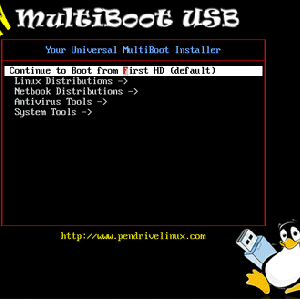 Mettez plusieurs outils de démarrage sur une seule clé USB, puis choisissez celui que vous souhaitez démarrer au démarrage de votre ordinateur. Que vous souhaitiez essayer différents environnements Linux à la fois ou assembler l'ultime Windows kit de réparation, YUMI (Your Universal Multiboot Installer) peut vous aider à créer un disque menu. Il prend même en charge les disques d'installation de Windows Vista et 7.
Mettez plusieurs outils de démarrage sur une seule clé USB, puis choisissez celui que vous souhaitez démarrer au démarrage de votre ordinateur. Que vous souhaitiez essayer différents environnements Linux à la fois ou assembler l'ultime Windows kit de réparation, YUMI (Your Universal Multiboot Installer) peut vous aider à créer un disque menu. Il prend même en charge les disques d'installation de Windows Vista et 7.
Nous avons écrit sur plus d'un CD live ici à MakeUseOf. J'ai moi-même récemment écrit un manuel intitulé 50 utilisations pour les CD Live Les 50 utilisations sympas des CD liveLes CD live sont peut-être l'outil le plus utile de toute boîte à outils de geek. Ce guide pratique des CD en direct décrit de nombreuses utilisations que les CD ou DVD en direct peuvent offrir, de la récupération de données à l'amélioration de la confidentialité. Lire la suite . Ces outils incroyables peuvent accomplir beaucoup de choses, de vous donner accès à un ordinateur qui, autrement, est complètement épuisé, à des fonctionnalités plus avancées telles que l'analyse d'un ordinateur pour les virus. De nombreux outils amorçables ne remplissent cependant qu'un seul objectif, laissant de nombreux bureaux de technophiles jonchés d'outils récemment brûlés. Ne sois pas comme ça; utilisez YUMI pour combiner tous vos outils sur un seul disque USB.
Nous avons écrit sur les outils qui vous permettent de démarrer des environnements en direct à partir d'USB. UNetBootIn Comment installer Linux avec facilité en utilisant UNetbootinNous avons déjà parlé de Linux et pourquoi vous devriez l'essayer, mais probablement la partie la plus difficile de s'habituer à Linux est de l'obtenir en premier lieu. Pour les utilisateurs de Windows, le moyen le plus simple est ... Lire la suite et LinuxLive Linux Live USB Creator: démarrez facilement Linux à partir de votre lecteur flash Lire la suite ne sont que deux exemples. Ces outils ne peuvent cependant pas installer plusieurs environnements sur un seul disque. Pour cela, vous allez avoir besoin de YUMI.
Utilisation de cet outil
Pour commencer, vous devez d’abord téléchargez YUMI. Le programme est un programme Windows portable (j'écrirai bientôt sur un outil Linux similaire). Si vous avez déjà utilisé UNetBootIn, l'interface vous sera familière au démarrage de YUMI:

Faites défiler la liste pour choisir un environnement en direct. Si vous avez déjà l'ISO, vous pouvez le rechercher. Notez que le nom du fichier devra correspondre exactement à ce que YUMI indique que le nom du fichier doit être pour que vous puissiez le trouver. Tous les fichiers ISO n'apparaîtront pas dans le navigateur.
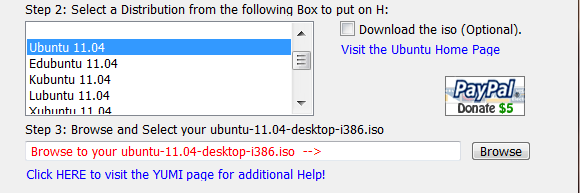
Si vous ne disposez pas du fichier, vous pouvez trouver rapidement le téléchargement en cliquant sur le bouton "Télécharger l'ISO" lien. Cela ouvrira votre navigateur pour démarrer le téléchargement et vous devrez pointer YUMI vers le fichier téléchargé, une fois terminé. À ce stade, vous pouvez simplement cliquer sur installer et le processus d'installation de votre environnement en direct sur USB commencera.
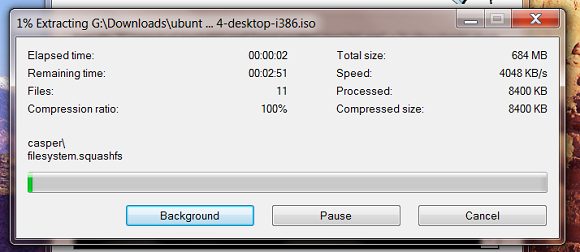
Une fois ce processus terminé, il vous sera demandé si vous souhaitez répéter le processus. Vous pouvez continuer à ajouter de plus en plus d'environnements jusqu'à ce que vous manquiez d'espace sur votre disque.
Lorsque vous démarrez à partir de ce CD, un menu s'affiche:
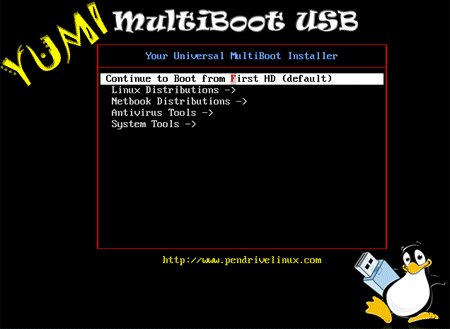
Accédez simplement à l'environnement souhaité, appuyez sur Entrée et vous serez sur la bonne voie.
De nombreux outils pris en charge
Il existe de nombreuses distributions et environnements pris en charge pour ce disque. Certains faits saillants comprennent:
- Disques d'installation de Windows Vista / 7
- Ubuntu et son plusieurs versions Pourquoi existe-t-il tant de versions d'Ubuntu? [La technologie expliquée] Lire la suite .
- Feutre Fedora 15 - Vous apporter les dernières nouveautés sous LinuxC'est un autre grand jour dans le monde de Linux. Fedora 15 a finalement été publié hier, et cette nouvelle version apporte une quantité massive de changements par rapport à Fedora 14. En fait, il y a tellement de changements ... Lire la suite
- Clonezilla Comment utiliser Clonezilla pour cloner votre disque dur WindowsVoici tout ce que vous devez savoir sur la façon d'utiliser Clonezilla pour cloner votre disque dur de la manière la plus simple. Lire la suite
- GParted GParted - L'ultime logiciel de partitionnement Lire la suite
Il y en a beaucoup plus. Consultez la page de téléchargement de YUMI pour une liste complète.
Une chose à garder à l'esprit cependant. Avoir Windows et Ubuntu sur le même lecteur USB avec cet outil pose des problèmes. Assurez-vous de lire attentivement la documentation de la page de téléchargement si vous souhaitez le faire. Il y a un conseil sur la page.
Conclusion
À bien des égards, c'est le Saint Graal des créateurs d'outils de démarrage. Une collection d'ISO peut devenir un seul disque USB prêt à démarrer à peu près tout. Combinez cela avec une clé USB de bonne taille, ou même un disque dur externe, et vous pouvez vous faire un outil vraiment puissant.
Merci à Josh Peterson de m'avoir signalé YUMI! Quels outils avez-vous ajoutés à votre disque? Partagez dans les commentaires ci-dessous.
Justin Pot est un journaliste spécialisé en technologie basé à Portland, Oregon. Il aime la technologie, les gens et la nature - et essaie de profiter des trois autant que possible. Vous pouvez discuter avec Justin sur Twitter, en ce moment.

